Win7搜索无法用?开始菜单搜索修复方法
时间:2025-06-28 19:26:08 403浏览 收藏
Win7系统搜索功能失效,开始菜单搜索无法使用?别担心,本文为你提供了一系列简单有效的解决方法,助你快速恢复搜索功能。首先,尝试重启Windows Search索引服务,检查索引选项是否包含系统盘,并确认是否勾选“索引加密文件”。如果问题依旧,重建索引、运行sfc /scannow命令修复系统文件、检查组策略设置以及更新显卡驱动等方法也值得一试。本文将详细指导你逐步排查,轻松解决Win7搜索失效问题,提高电脑使用效率。立即阅读,让你的Win7搜索功能焕然一新!
win7开始菜单搜索失效可通过以下步骤解决:1.重启索引服务,打开服务管理器找到Windows Search服务并重启或启动;2.检查索引选项,确保系统盘被包含在索引位置并勾选“索引加密文件”;3.重建索引,在索引选项的高级设置中点击“重建”;4.运行sfc /scannow命令修复系统文件;5.检查组策略设置,确保未禁用搜索相关策略;6.更新显卡驱动以排除潜在影响。这些方法依次尝试,多数情况下可恢复搜索功能。

通常情况下,win7系统开始菜单搜索失效,意味着你无法通过快捷的搜索框找到电脑上的程序、文件或者设置。这可能是索引服务出了问题,也可能是系统文件损坏,或者干脆是某些优化软件“好心办坏事”禁用了相关服务。别慌,解决办法还是有的。
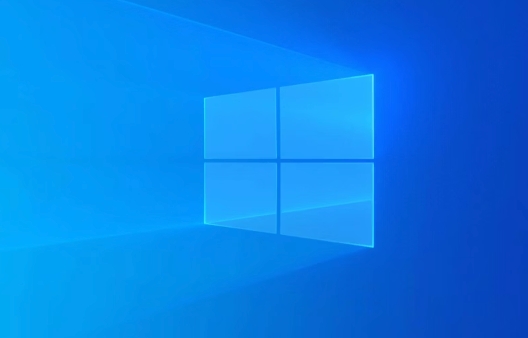
解决方案

重启索引服务: 这是最简单也最常见的解决方法。按下
Win + R,输入services.msc,打开服务管理器。找到Windows Search服务,右键点击,选择“重启”。如果服务是停止状态,就选择“启动”。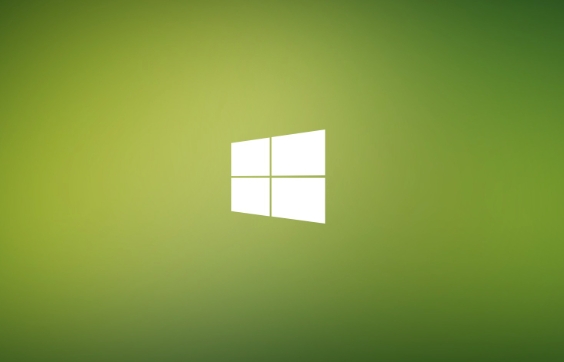
检查索引选项: 如果重启服务没用,那就看看是不是索引选项设置有问题。在开始菜单搜索框输入
索引选项,打开它。确认你的C盘(通常是系统盘)是否被包含在索引位置里。如果没有,点击“修改”,勾选C盘。另外,点击“高级”,确认“索引加密文件”选项是否被勾选。重建索引: 如果索引损坏,重建是必须的。还是在索引选项里,点击“高级”,找到“疑难解答”部分,点击“重建”。这个过程可能需要一段时间,取决于你硬盘上的文件数量。重建完成后,再试试搜索功能。
检查系统文件: 系统文件损坏也可能导致搜索失效。打开命令提示符(以管理员身份运行),输入
sfc /scannow,回车。系统会自动扫描并修复损坏的文件。检查组策略设置: 有时候,组策略设置可能会禁用搜索功能。按下
Win + R,输入gpedit.msc,打开组策略编辑器。依次展开“用户配置”->“管理模板”->“开始菜单和任务栏”。看看右侧是否有任何与搜索相关的策略被启用,比如“从开始菜单中删除‘搜索’菜单”。如果有,双击该策略,将其设置为“未配置”或“已禁用”。更新显卡驱动: 别惊讶,显卡驱动有时候也会影响到搜索功能。虽然听起来有点奇怪,但确实有用户反映更新显卡驱动后解决了搜索问题。所以,试试更新你的显卡驱动吧。
为什么重启索引服务是最先尝试的方案?
因为索引服务负责建立和维护电脑上文件的索引,以便快速搜索。它就像一个图书馆的目录,如果目录出错或者停止工作,你就无法快速找到你需要的书籍(文件)。重启服务相当于重新加载目录,很多时候就能解决问题。而且操作简单,耗时短,是最快捷的排查方法。
重建索引会删除我的文件吗?
不会。重建索引只是重新扫描你的硬盘,建立新的索引文件。你的文件不会受到任何影响。只是重建过程会占用一定的系统资源,可能会导致电脑运行速度变慢。所以,建议在空闲时间进行重建索引操作。
如何避免win7搜索功能再次失效?
- 定期维护: 定期清理系统垃圾文件,整理磁盘碎片,保持系统运行流畅。
- 避免使用过多的优化软件: 有些优化软件可能会过度优化系统,禁用一些关键服务,导致搜索失效。选择口碑好、功能明确的优化软件,并谨慎使用。
- 保持系统更新: 及时安装系统补丁,修复已知的bug和漏洞,提高系统稳定性。
- 注意软件安装路径: 尽量将软件安装到非系统盘,避免系统盘空间不足,影响系统运行。
- 不要随意修改系统文件: 除非你非常清楚自己在做什么,否则不要随意修改系统文件,以免造成系统不稳定。
总之,win7搜索功能失效的解决方法有很多,需要根据具体情况进行尝试。希望以上方法能帮助你解决问题。
今天关于《Win7搜索无法用?开始菜单搜索修复方法》的内容介绍就到此结束,如果有什么疑问或者建议,可以在golang学习网公众号下多多回复交流;文中若有不正之处,也希望回复留言以告知!
-
501 收藏
-
501 收藏
-
501 收藏
-
501 收藏
-
501 收藏
-
275 收藏
-
321 收藏
-
484 收藏
-
360 收藏
-
375 收藏
-
222 收藏
-
454 收藏
-
415 收藏
-
431 收藏
-
120 收藏
-
248 收藏
-
335 收藏
-

- 前端进阶之JavaScript设计模式
- 设计模式是开发人员在软件开发过程中面临一般问题时的解决方案,代表了最佳的实践。本课程的主打内容包括JS常见设计模式以及具体应用场景,打造一站式知识长龙服务,适合有JS基础的同学学习。
- 立即学习 543次学习
-

- GO语言核心编程课程
- 本课程采用真实案例,全面具体可落地,从理论到实践,一步一步将GO核心编程技术、编程思想、底层实现融会贯通,使学习者贴近时代脉搏,做IT互联网时代的弄潮儿。
- 立即学习 516次学习
-

- 简单聊聊mysql8与网络通信
- 如有问题加微信:Le-studyg;在课程中,我们将首先介绍MySQL8的新特性,包括性能优化、安全增强、新数据类型等,帮助学生快速熟悉MySQL8的最新功能。接着,我们将深入解析MySQL的网络通信机制,包括协议、连接管理、数据传输等,让
- 立即学习 500次学习
-

- JavaScript正则表达式基础与实战
- 在任何一门编程语言中,正则表达式,都是一项重要的知识,它提供了高效的字符串匹配与捕获机制,可以极大的简化程序设计。
- 立即学习 487次学习
-

- 从零制作响应式网站—Grid布局
- 本系列教程将展示从零制作一个假想的网络科技公司官网,分为导航,轮播,关于我们,成功案例,服务流程,团队介绍,数据部分,公司动态,底部信息等内容区块。网站整体采用CSSGrid布局,支持响应式,有流畅过渡和展现动画。
- 立即学习 485次学习
